Klausimas
Problema: kaip išjungti „Safari“ pasiūlymus „Mac“, „iPad“ ir „iPhone“?
Sveiki! Mane labai erzina šie pasiūlymai, kurie pateikiami mano „Safari“ naršyklėje, kai atliekau užduotis internete. Dažnai gaunu pasiūlymų atsisiųsti tam tikras programas iš „App Store“ arba tiesiog gauti orų prognozių ir naujienų straipsnių. Be to, pastebėjau, kad mano naršymas tapo lėtesnis nei bet kada anksčiau. Ar tai susiję? Ar yra koks nors būdas sustabdyti šią veiklą „Safari“ žiniatinklio naršyklėje? Aš naudoju an iPhone. Ačiū iš anksto.
Išspręstas atsakymas
„Safari“ žiniatinklio naršyklė yra naršymo platforma, kurią palaiko „Apple“ įrenginiai ir įrenginiai. Šioje naršyklės programoje yra funkcija, pavadinta „Safari Suggestions“, kuri yra atsakinga už įvairaus turinio persiuntimą į vartotojo kompiuterį naršymo seansų metu.
Jei naudojote „Safari“ išmaniosios paieškos skiltį, neturėtumėte nustebti, kad iš naujienų šaltinių gavote įvairių iššokančiųjų langų,[1] orų prognozės, Vikipedijos tekstai,[2] iTunes ir kitų programų skelbimai iš App Store, netoliese esančios vietos.
Iššokantieji langai, kuriuos pradedate matyti naudodami „Safari Suggestions“, gali būti susiję su anksčiau ieškomais žodžiais[3] arba gali būti visai nesusieti su jūsų paieškos užklausomis. Tačiau, pavyzdžiui, jei ieškojote su dieta susijusios programėlės, vėliau gali būti įkelta įvairių sveikatos programų pasiūlymų.
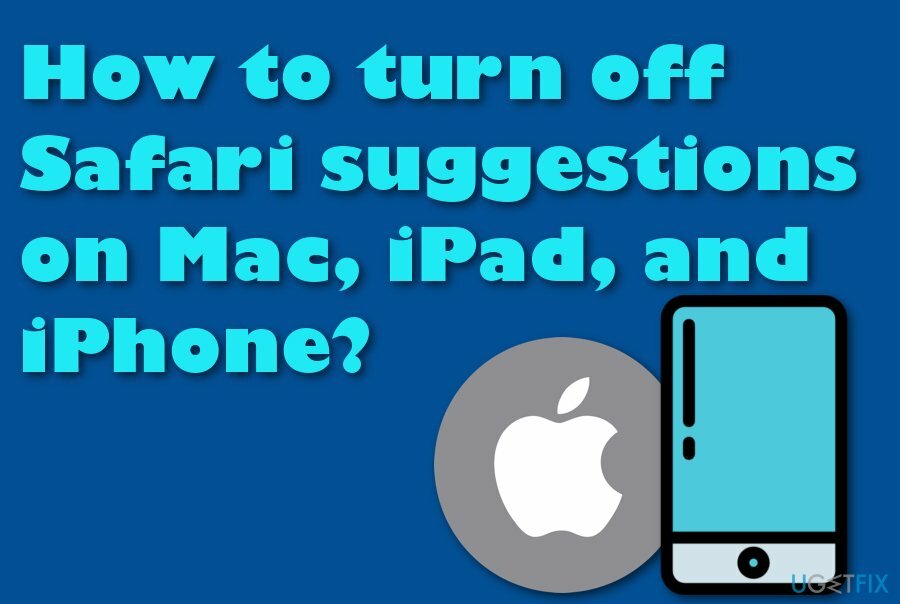
Be to, jei „Safari Suggestions“ funkcija įjungta jūsų „Apple“ įrenginyje arba įrenginyje, atminkite, kad tam tikros rūšies naršymo informacija gali būti renkama ir tiesiogiai perduota „Apple“. Jei paieškos užklausą atliekate per išmaniosios paieškos skyrių, gali būti įrašyti tokio tipo duomenys:
- Jūsų atliekamos paieškos užklausos.
- Jūsų įrenginio / mašinos vieta.
- Naudojamų prenumeratos paslaugų tipai.
- „Safari“ pasiūlymų tipai, kuriuos spustelėjote.
Dažnai iš „Safari Suggestions“ gaunami pasiūlymai gali turėti įtakos jūsų naršymo kokybei, t. y. ypač greičiui. Jei to paties tipo fone atliekama daug procesų, gali prireikti sudėtingos naršyklės seanso priežiūros.
Džiugu, jei pastaruoju metu ši funkcija jus vargina, yra būdas išjungti „Safari“ pasiūlymus „Mac“, „iPad“ ir „iPhone“ įrenginiuose. Jei norite sėkmingai atlikti šį procesą, vadovaukitės toliau pateiktomis gairėmis.
Kaip išjungti „Safari“ pasiūlymus „Mac“, „iPad“ ir „iPhone“?
Norėdami pašalinti šiuos failus, turite įsigyti licencijuotą versiją „Mac“ skalbimo mašina X9 „Mac“ skalbimo mašina X9 pašalinkite programinę įrangą.
1 ŽINGSNIS. Išjunkite „Safari Suggestions“ savo „Mac“ kompiuteryje
Norėdami pašalinti šiuos failus, turite įsigyti licencijuotą versiją „Mac“ skalbimo mašina X9 „Mac“ skalbimo mašina X9 pašalinkite programinę įrangą.
Jei „Mac“ kompiuteryje jus vargina „Safari Suggestions“, turėtumėte panaikinti Safari & Spotlight Suggestions laukelio pasirinkimą, kad atsikratytumėte nepageidaujamų pasiūlymų „Safari“ žiniatinklio naršyklėje. Tai galite padaryti atlikdami šiuos veiksmus:
- Paleiskite „Mac“ kompiuterį ir įjunkite Sistemos nuostatos.
- Tęskite spustelėdami Saugumas ir privatumas skyrius.
- Atrakinkite nuostatų skyrių ir įveskite savo administracinis slaptažodis.
- Spustelėkite Atrakinti mygtuką.
- Be to, eikite į Privatumo skirtukas ir rasti Vietos paslaugos.
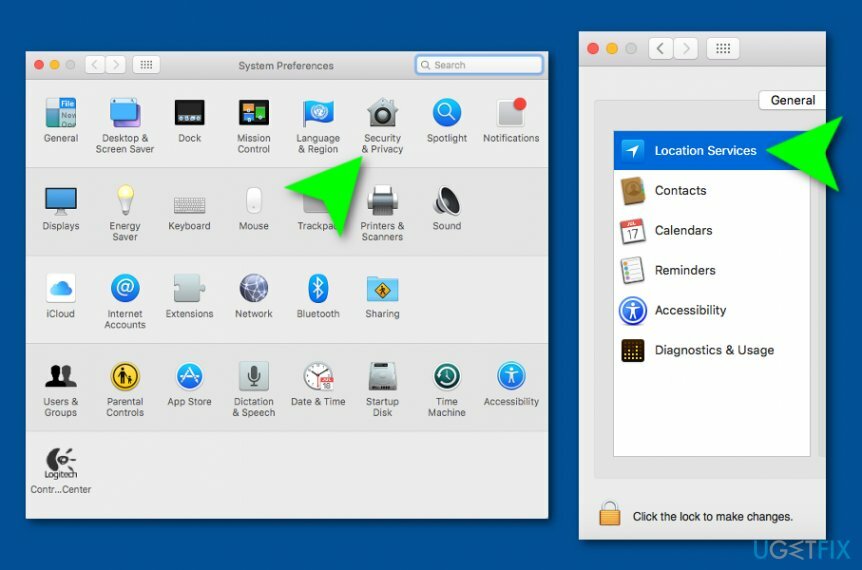
- Pasirinkite Detalės kairėje pusėje, kuri yra pasodinta šalia Sisteminės paslaugos.
- Panaikinkite žymėjimą „Safari“ ir „Spotlight“ pasiūlymai dėžė.
2 ŽINGSNIS. Išjunkite „Safari“ pasiūlymus „iPhone“ / „iPad“ įrenginiuose
Norėdami pašalinti šiuos failus, turite įsigyti licencijuotą versiją „Mac“ skalbimo mašina X9 „Mac“ skalbimo mašina X9 pašalinkite programinę įrangą.
„Safari & Spotlight Suggestion“ funkcija taip pat pasiekiama „Apple“ įrenginiuose, tokiuose kaip „iPhone“ ir „iPad“. Jei norite išjungti šią funkciją savo iPad / iPhone, atlikite šiuos veiksmus:
- Paimkite įrenginį ir tęskite Nustatymai > Privatumas > Vietos paslaugos.
- Bakstelėkite Sisteminės paslaugos variantas
- Po to išjunkite „Safari“ ir „Spotlight“ pasiūlymai.
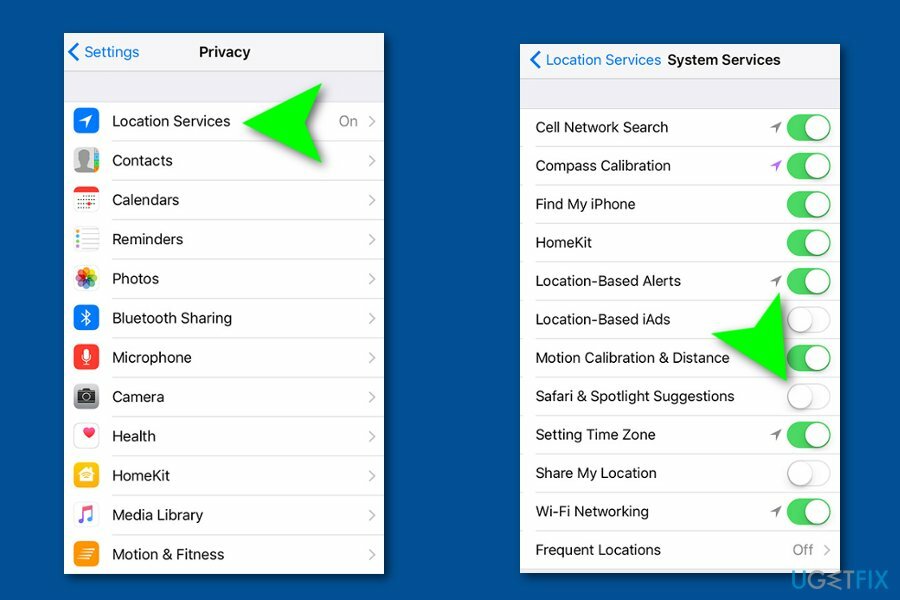
- Uždarykite langą, kad įgalintumėte pakeitimus.
Atsikratykite programų vienu paspaudimu
Galite pašalinti šią programą naudodami nuoseklų vadovą, kurį jums pateikė ugetfix.com ekspertai. Kad sutaupytumėte jūsų laiką, taip pat parinkome įrankius, kurie padės šią užduotį atlikti automatiškai. Jei skubate arba manote, kad neturite pakankamai patirties, kad patys pašalintumėte programą, naudokite šiuos sprendimus:
Pasiūlyti
daryk tai dabar!
parsisiųstipašalinimo programinė įrangaLaimė
Garantija
Jei nepavyko pašalinti programos naudojant, praneškite mūsų palaikymo komandai apie savo problemas. Įsitikinkite, kad pateikiate kuo daugiau informacijos. Praneškite mums visą informaciją, kurią, jūsų manymu, turėtume žinoti apie jūsų problemą.
Šiame patentuotame taisymo procese naudojama 25 milijonų komponentų duomenų bazė, kuri gali pakeisti bet kokį pažeistą ar trūkstamą failą vartotojo kompiuteryje.
Norėdami taisyti sugadintą sistemą, turite įsigyti licencijuotą kenkėjiškų programų šalinimo įrankio versiją.

Pasiekite geografiškai ribotą vaizdo įrašų turinį naudodami VPN
Privati interneto prieiga yra VPN, kuris gali užkirsti kelią jūsų interneto paslaugų teikėjui vyriausybė, o trečiosios šalys negalės stebėti jūsų prisijungimo ir leidžia jums likti visiškai anonimiškais. Programinė įranga teikia specialius serverius, skirtus torrentams ir srautiniam perdavimui, užtikrindama optimalų našumą ir nelėtindama jūsų. Taip pat galite apeiti geografinius apribojimus ir be apribojimų peržiūrėti tokias paslaugas kaip „Netflix“, BBC, „Disney+“ ir kitas populiarias srautinio perdavimo paslaugas, nepaisant to, kur esate.
Nemokėkite išpirkos reikalaujančių programų autoriams – naudokite alternatyvias duomenų atkūrimo parinktis
Kenkėjiškų programų atakos, ypač išpirkos reikalaujančios programos, kelia didžiausią pavojų jūsų nuotraukoms, vaizdo įrašams, darbo ar mokyklos failams. Kadangi kibernetiniai nusikaltėliai naudoja patikimą šifravimo algoritmą duomenims užrakinti, jo nebegalima naudoti tol, kol nebus sumokėta išpirka bitkoinu. Užuot mokėję įsilaužėliams, pirmiausia turėtumėte pabandyti naudoti alternatyvą atsigavimas metodus, kurie galėtų padėti atkurti bent dalį prarastų duomenų. Priešingu atveju galite prarasti pinigus ir failus. Vienas geriausių įrankių, galinčių atkurti bent kai kuriuos užšifruotus failus – Data Recovery Pro.